
・データモデルとして取り込んだけど、シートにテーブルとして表示したくなった
・テーブルとして取り込んだけど、値を変更したり確認する必要がないのでシートに表示しないようにしたい
Power Queryのデータソースとして取り込んだ後でも、取り込み方法を変更できます。
必要なデータだけをシートに表示して、不用意に値を変更されないようにしましょう!
既存のクエリ(データソース)の取り込み方法を変更
既に取り込んでいるクエリ(データソース)を表示させます。
"データ" > "クエリと接続" をクリックします。
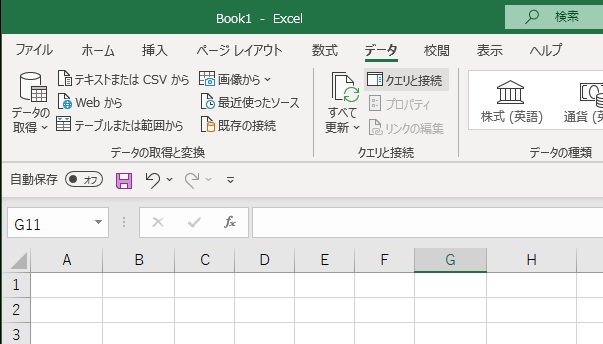
右側に "クエリと接続" の一覧が表示されます。
接続方法を変更したいクエリを右クリックして、"読み込み先" を選択します。
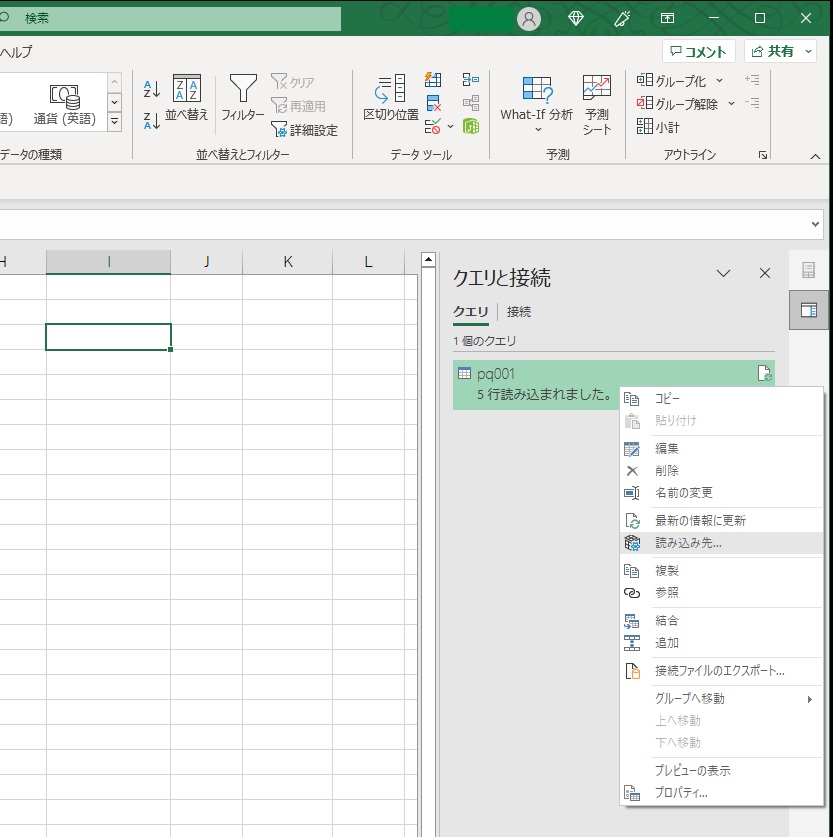
"データのインポート" ウィンドウが表示されるので、表示方法を選択します。
| 表示方法 | 概要 |
| テーブル | データをテーブルとしてシートに表示します |
| 接続の作成のみ | データをシートに表示せず取り込みます |
また、データモデルとする場合は、"このデータをデータモデルに追加する" のチェックBOXをオンにします。
なお、データ内容をシートで確認しつつ、PowerPivotなどでデータソースとして利用したい場合、表示方法をテーブルにしながら、データモデルに追加することも可能です。
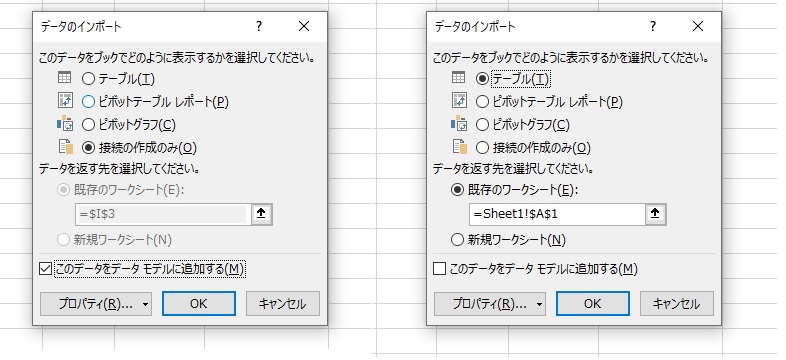
新しいデータを取り込む場合は、こちらの記事を参照願います。


